文章詳情頁
解決win10中出現“你的電腦未正確啟動”的方法
瀏覽:2日期:2023-02-20 16:33:55
Win10用戶應該了解這個界面吧?我們在關機的時候經常會選擇使用更新并關機的按鈕來執行操作,這樣一來既能順利的關閉電腦,也能夠將電腦中的程序進行更新。不過這樣的操作就很容易使得電腦出現“你的電腦為正確啟動”的提示。在右下角會出現兩個按鈕,使用重啟可以解決部分用戶的煩惱,不過還要少數用戶需要配置高級選項才能解決這個問題。大家知道具體該如何配置么?
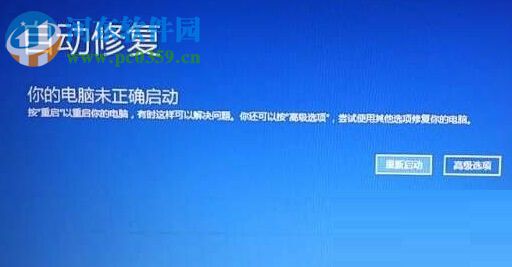 方法步驟:
方法步驟:1、在下圖所示的界面中單擊右下角的“高級選項”按鈕!
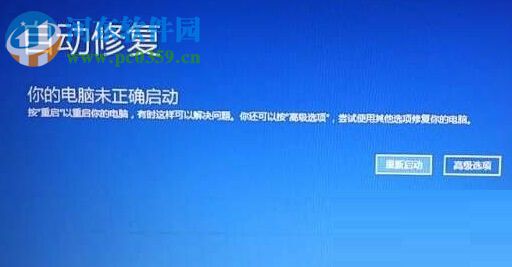
2、接著在單擊打開“疑難解答”選框!
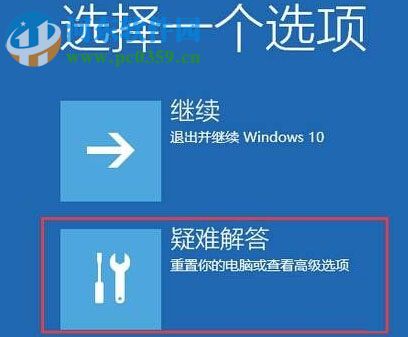
3、進入疑難解答界面之后,使用下方的“重置此電腦”選項!
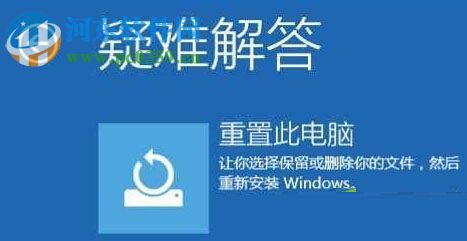
4、進入重置窗口之后,根據自己的需求來選擇重置的程度。
保留我的文件:保存所有的文件。
刪除所有內容:C盤或是別的磁盤的文件都會被清理掉。

5、左后需要選擇的是“僅限安裝了Windows的驅動器”,單擊它之后就只需要耐心等待!

通過這些操作就可以解決在win10中無法開機,并被提示“你的電腦未正確啟動”的故障了。只要是使用更新之后再啟動電腦就會很容易出現這個情況,需要的朋友可以利用這個教程來進行設置喔!
相關文章:
排行榜

 網公網安備
網公網安備